题目内容
Lightroom cc 2018教程:为输出照片添加水印
题目答案
1、在Lightroom中导入一张照片,切换至"修改照片"模块。
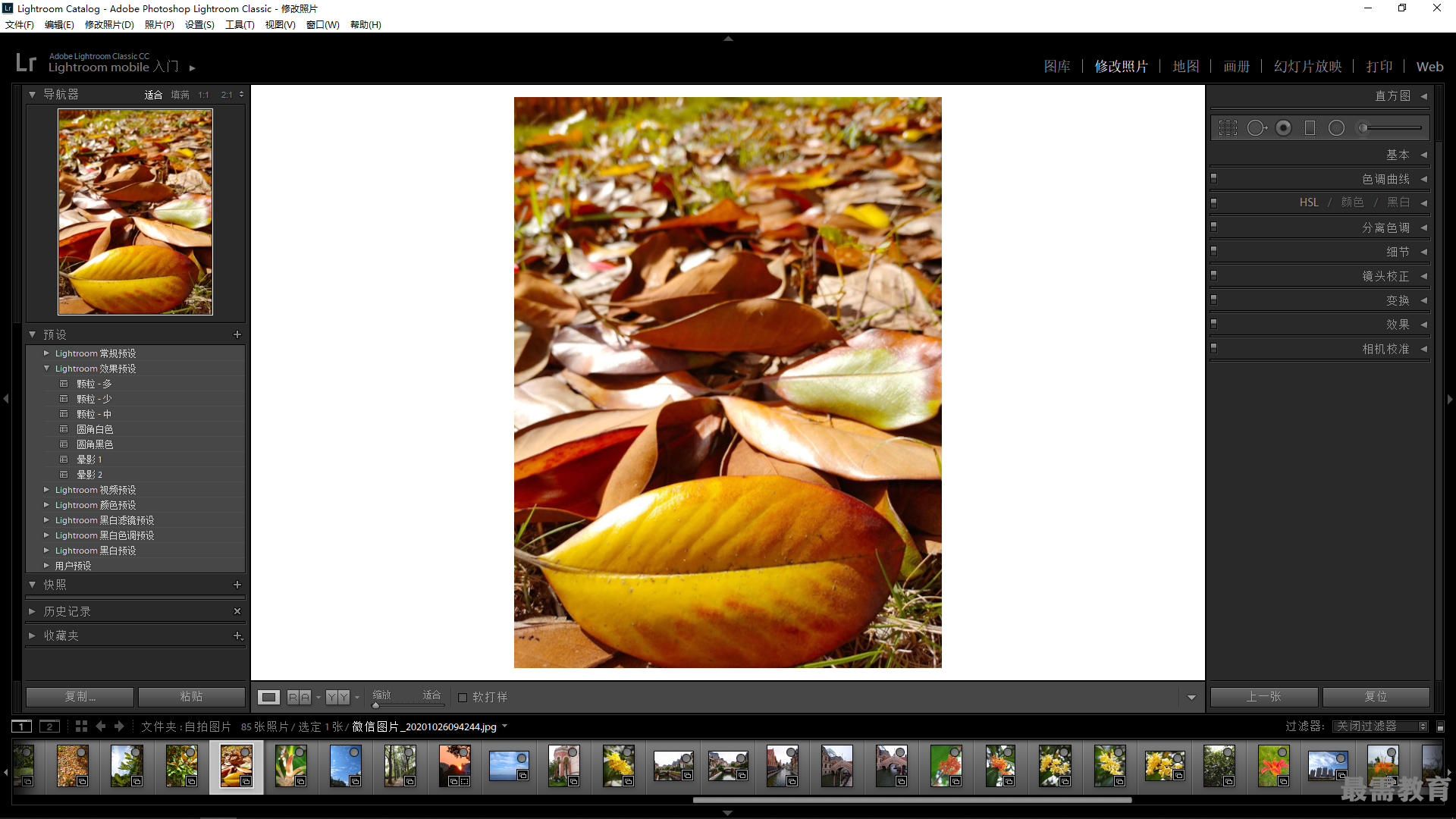
2、单击“文件”丨“导出”命令,弹出“导出一个文件”对话框, 展开“添加水印”选项卡,选中“水印”复选框,在其后的列表框中选择”编辑水印”选项。

3、执行上述操作后,弹出"水印编辑器"对话框,在"水印样式"选项区中选中"文本"单选按钮,在图像预览区域下方输入“落英缤纷”,并设置“字体”为“华文行楷”、“样式”为“粗体”。
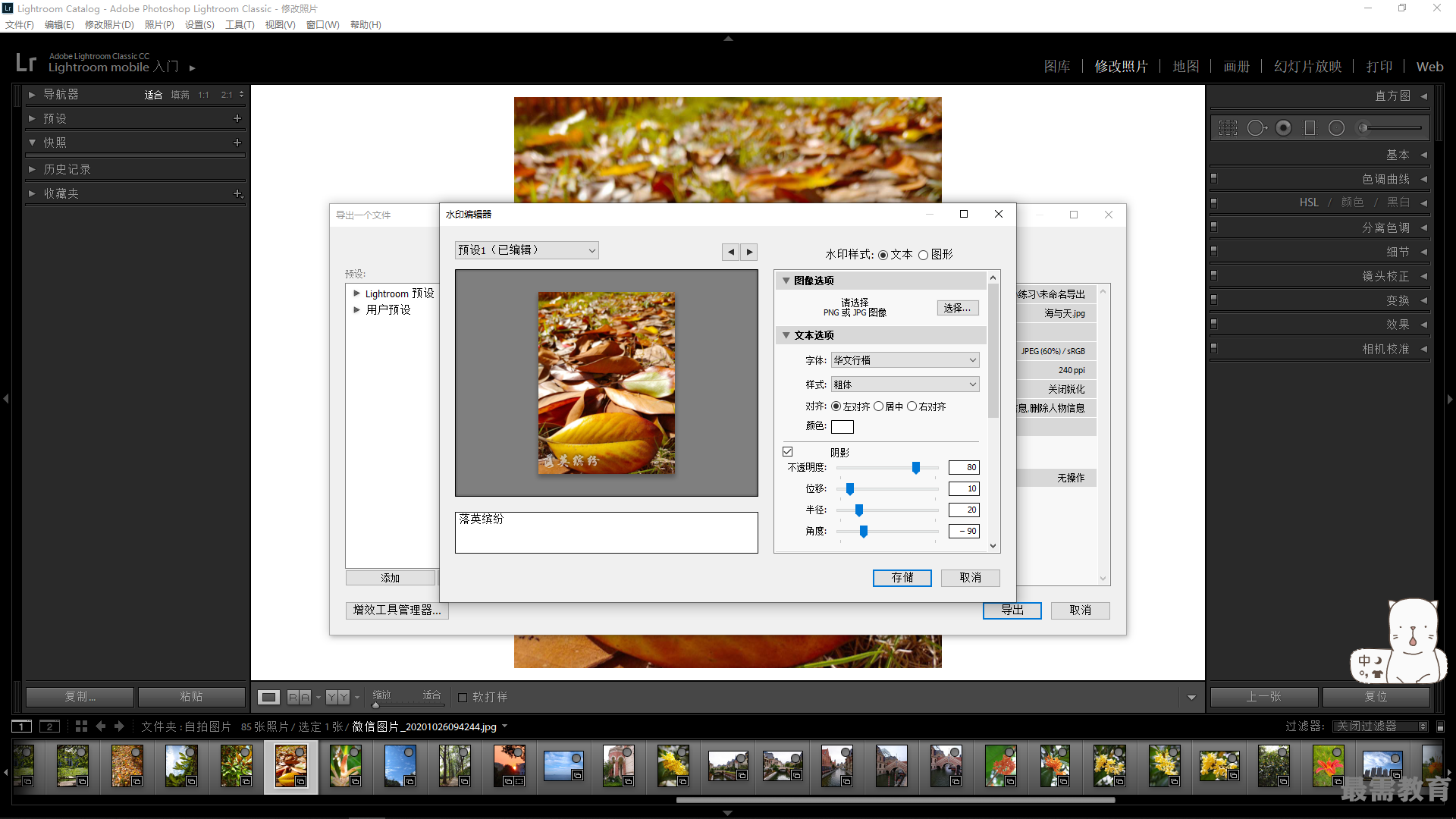
4、展开"水印效果"选项区,设置"不透明度"为"60"、"比例"为25、"水平"和"垂直"均为2。

5、单击"存储"按钮,弹出"新建预设"对话框,设置"预设名称"为"预设2"。
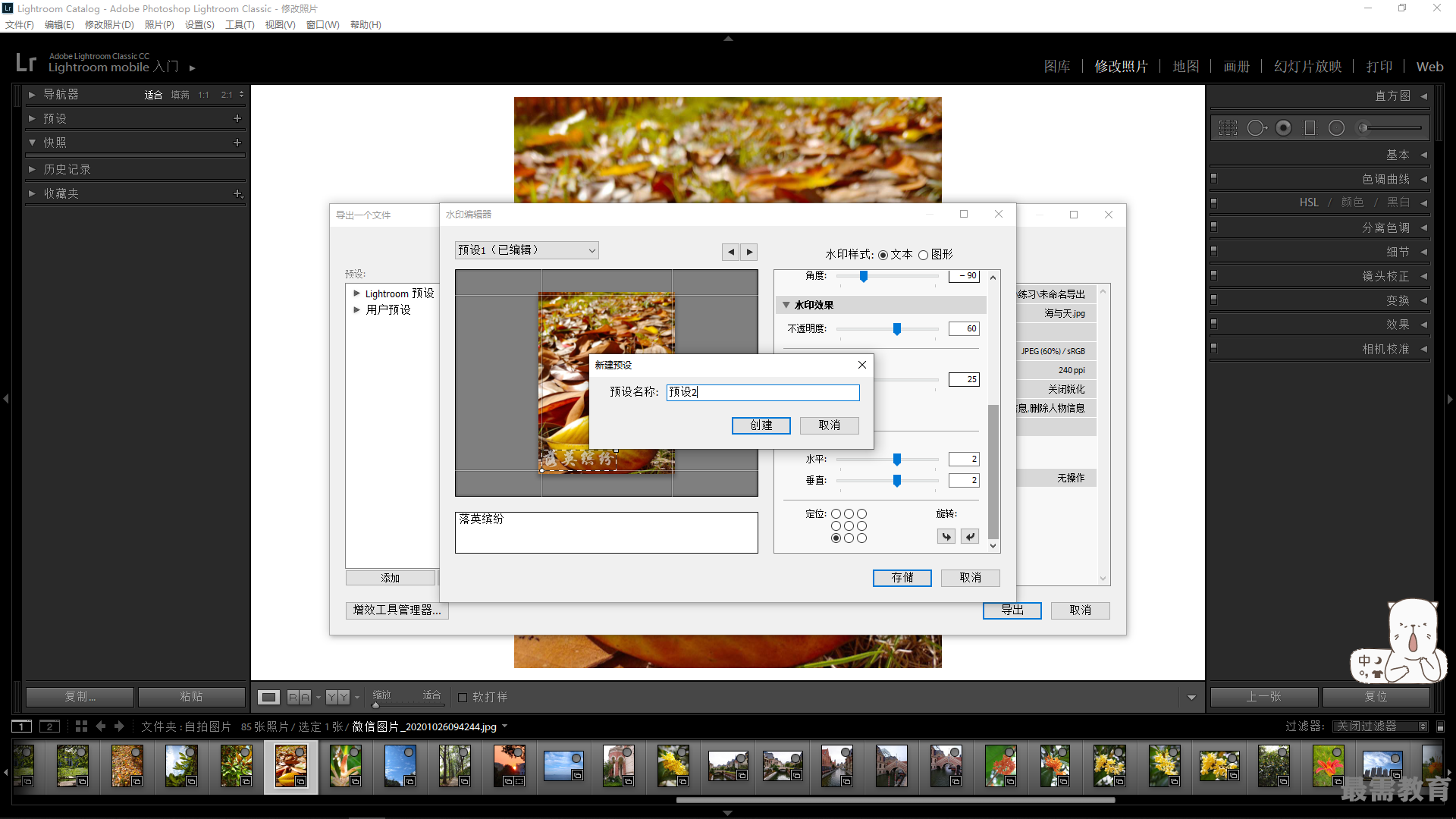
6、单击"创建"按钮,返回"导出一个文件"对话框,在"水印"列表框中可以看到新建的"预设2"。
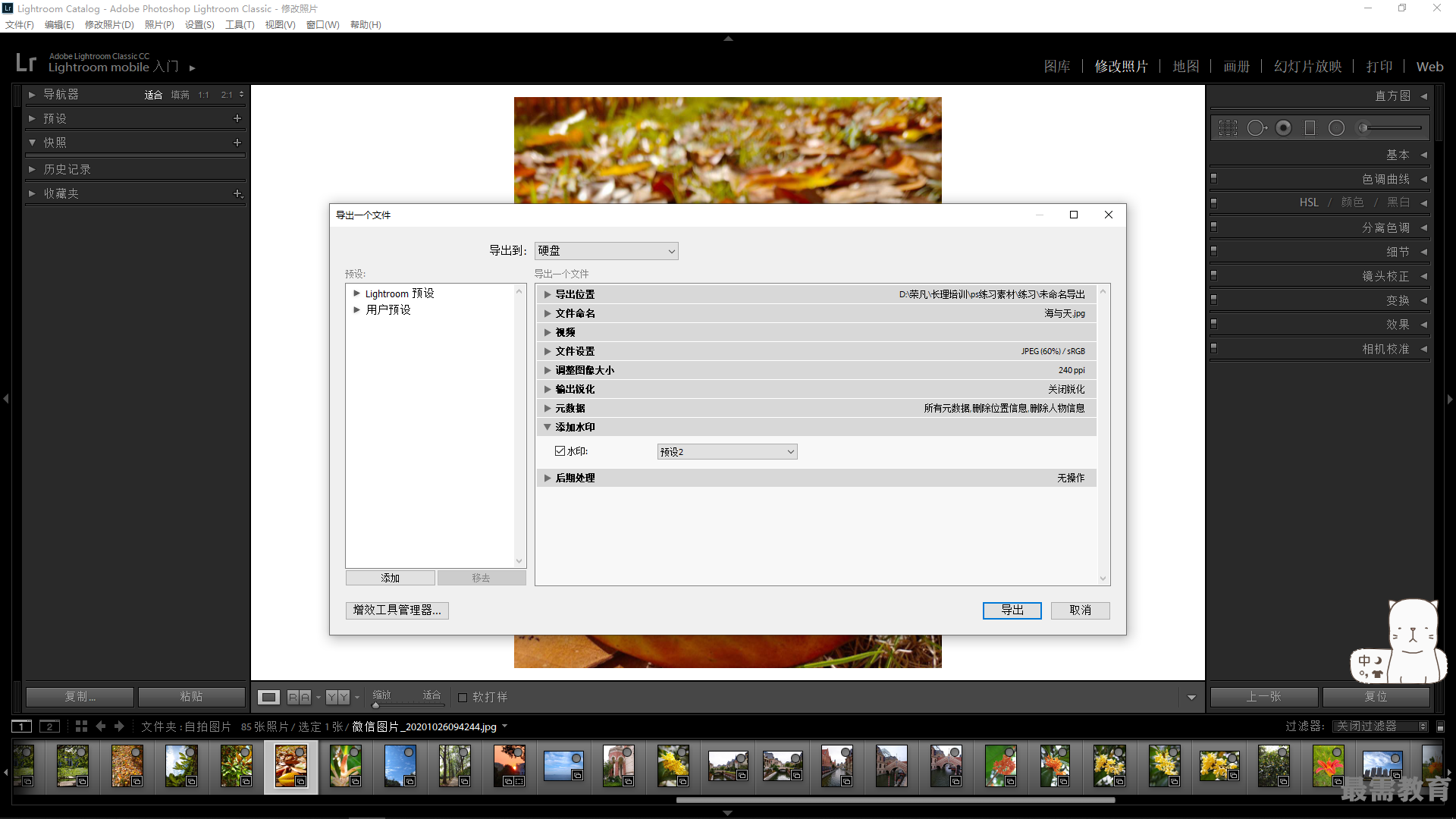
7、单击"导出"按钮,即可为输出照片添加水印。
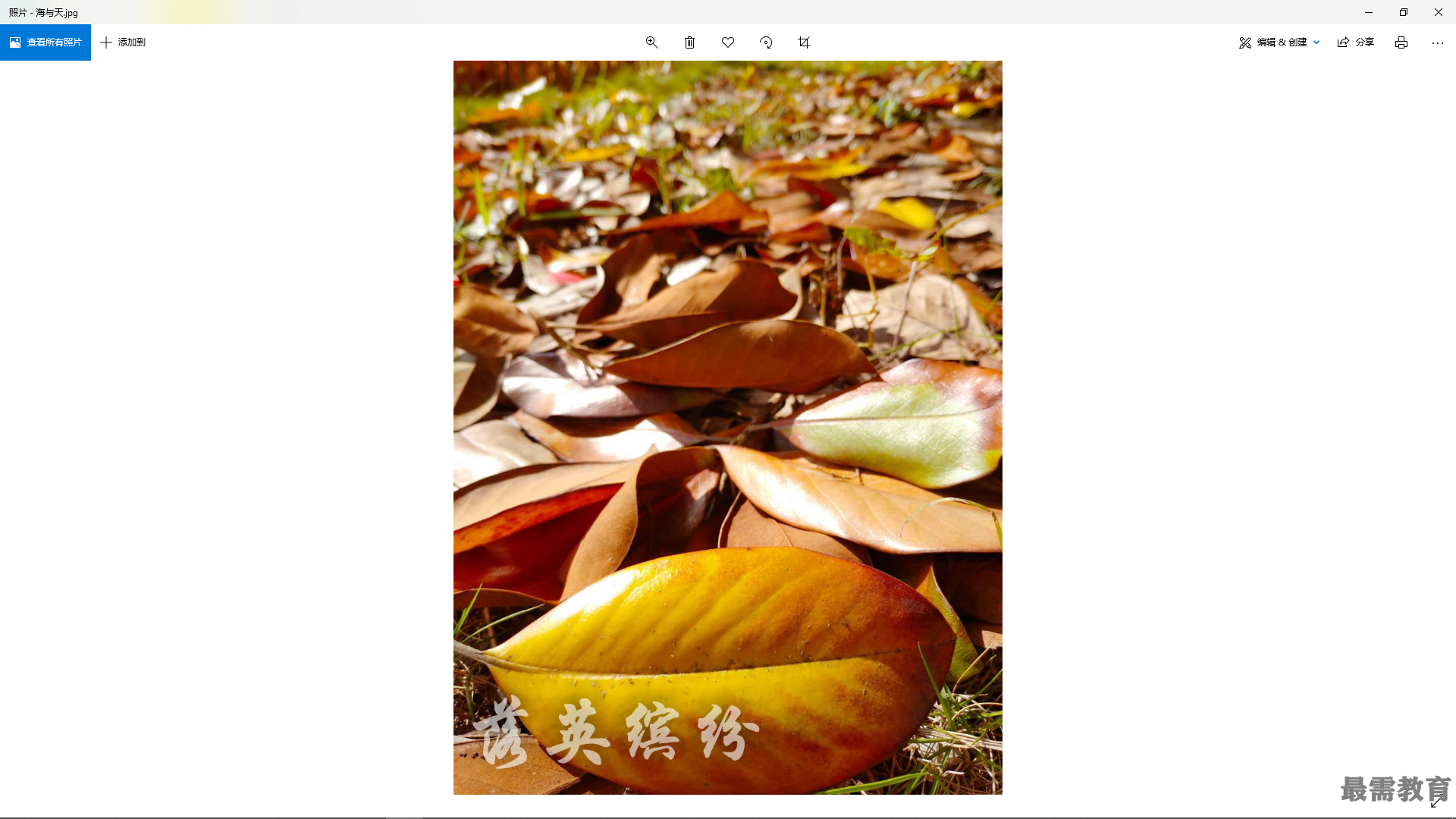




点击加载更多评论>>